
手机打字怎么设置自动换行 苹果手机(iPhone)如何实现换行功能
发布时间:2024-02-03 09:14:55 来源:锐得游戏网
在当今社会,手机成为了我们日常生活中必不可少的工具之一,然而在使用手机打字时,很多人都会遇到一个共同的问题,那就是如何设置自动换行功能。尤其是苹果手机(iPhone)用户,对于如何实现换行功能可能会感到困惑。不必担心苹果手机提供了简单易用的设置选项,让我们能够轻松地实现自动换行的功能。接下来让我们一起来探索一下苹果手机打字设置中的自动换行功能,为我们的手机打字体验带来更大的便利和舒适。
苹果手机(iPhone)如何实现换行功能
具体步骤:
1.以在微信中换行为例
打开“微信的聊天窗口”,输入换行前的文字

2.光标置于需要换行的位置,手指点击下输入框位置
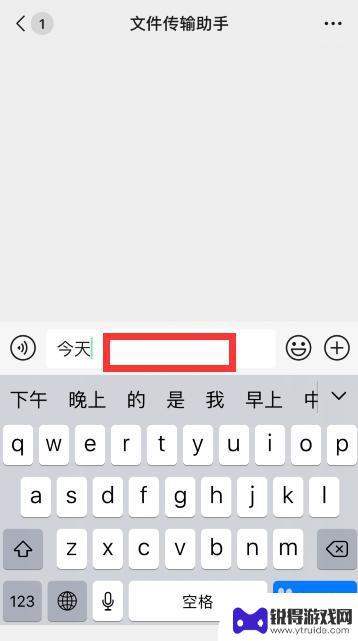
3.点击后,即可出现一个带有“换行”选项的条框,点击“换行”
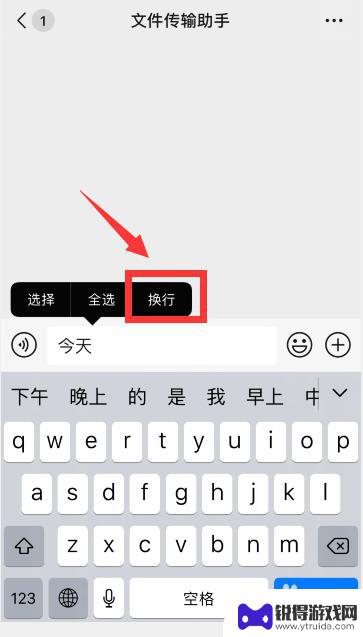
4.此时即可发现光标移至下一行,可以换行输入文字了
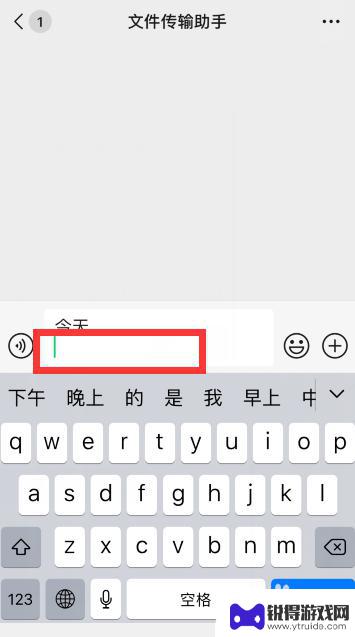
5.需要在哪个位置换行,就把光标制动至哪个位置,随后再手指点击下输入框即可换行
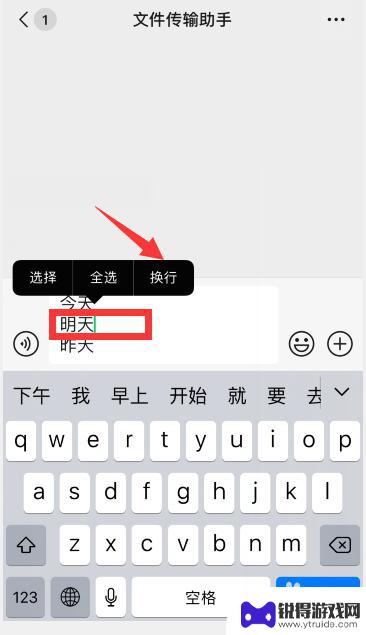
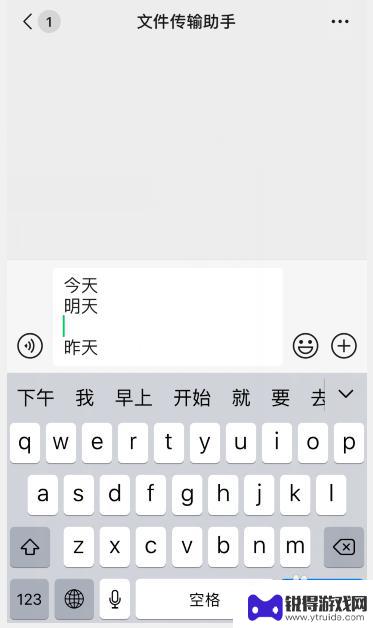
6.当然,你也可以在“备忘录”中。先输入好已完成换行的文字,再复制到聊天窗口中
备忘录上输入键盘右下角直接就有“换行”的 选项
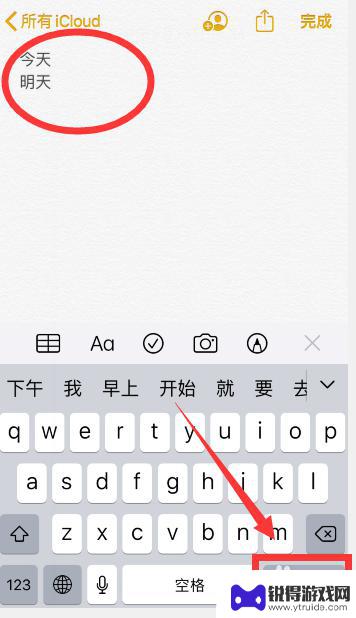
以上就是手机打字怎么设置自动换行的全部内容,有需要的用户可以根据小编的步骤进行操作,希望对大家有所帮助。
热门游戏
- 相关教程
- 小编精选
-
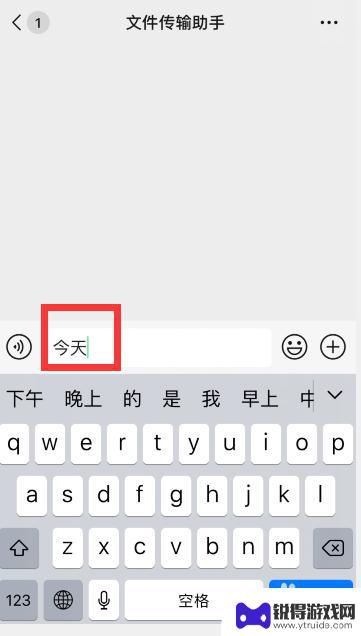
苹果手机怎么换隔 如何在苹果手机(iPhone)上实现打字换行
苹果手机是现代人生活中不可或缺的一部分,但在使用过程中,有时候我们会遇到一些问题,比如如何在苹果手机上实现打字换行,打字换行是在输入文字时,当一行文字达到一定长度时自动换到下一...
2025-02-14
-

iphone键盘下一行怎么弄 苹果手机怎么换行打字
在如今的移动互联网时代,苹果手机成为了人们生活中不可或缺的一部分,对于一些使用iPhone键盘的用户来说,遇到了一个常见的问题:如何在打字时进行换行?在传统的电脑键盘上,我们可...
2024-03-04
-
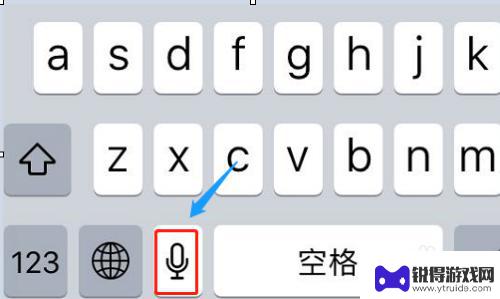
苹果手机打字怎么串行 苹果手机自带输入法如何实现换行功能
苹果手机打字怎么串行,在日常使用中,我们经常需要用到手机进行文字输入,而苹果手机作为一款广受欢迎的智能手机,其自带的输入法功能十分强大,有时候我们在使用苹果手机自带的输入法时,...
2023-10-03
-
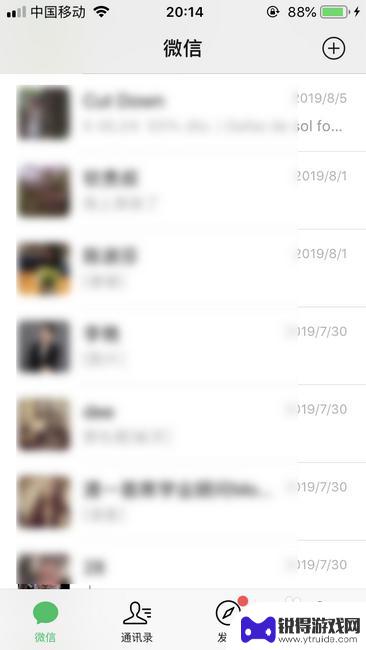
手机微信打字怎么切换到下一行 手机微信怎么换行
在手机微信中,有时候我们需要换行输入文字,但是可能不知道如何切换到下一行,其实很简单,只需要在输入文字时按下回车键即可实现换行操作。这样就可以让我们的文字内容更加清晰和有条理,...
2024-04-24
-
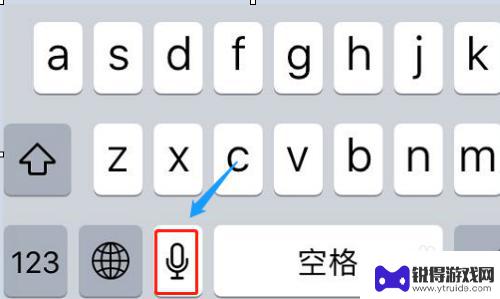
苹果手机另起一行键在哪里 苹果手机自带输入法如何自动换行
苹果手机另起一行键位于键盘的右下角,用户只需长按回车键即可实现另起一行的操作,而苹果手机自带输入法在用户输入文字时会自动换行,无需手动调整。这种设计让用户在使用手机输入文字时更...
2024-04-29
-
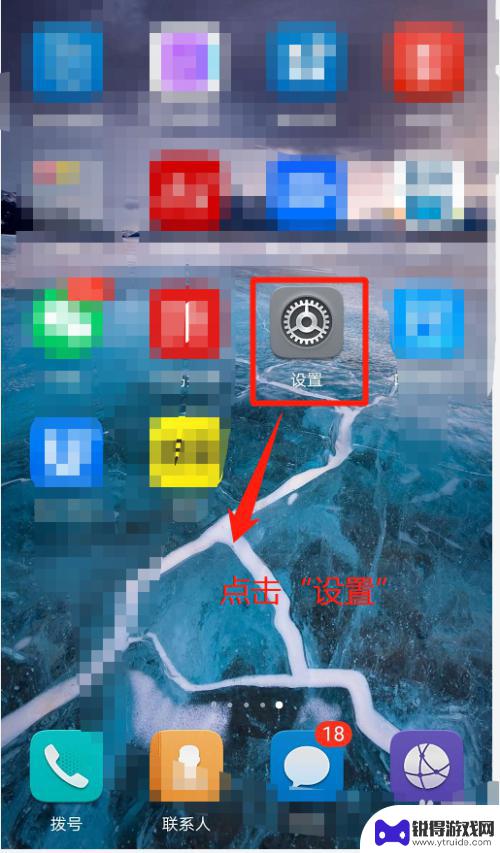
手机如何自动转换壁纸 华为手机如何设置桌面壁纸自动轮换
华为手机作为一款功能强大的智能手机,不仅在性能上有着出色的表现,还拥有许多个性化设置功能,其中如何设置桌面壁纸自动轮换便是其中之一。通过简单的操作,用户可以轻松实现手机壁纸的自...
2024-07-31
-

苹果6手机钢化膜怎么贴 iPhone6苹果手机如何正确贴膜钢化膜
苹果6手机作为一款备受追捧的智能手机,已经成为了人们生活中不可或缺的一部分,随着手机的使用频率越来越高,保护手机屏幕的需求也日益增长。而钢化膜作为一种有效的保护屏幕的方式,备受...
2025-02-22
-

苹果6怎么才能高性能手机 如何优化苹果手机的运行速度
近年来随着科技的不断进步,手机已经成为了人们生活中不可或缺的一部分,而iPhone 6作为苹果旗下的一款高性能手机,备受用户的青睐。由于长时间的使用或者其他原因,苹果手机的运行...
2025-02-22















